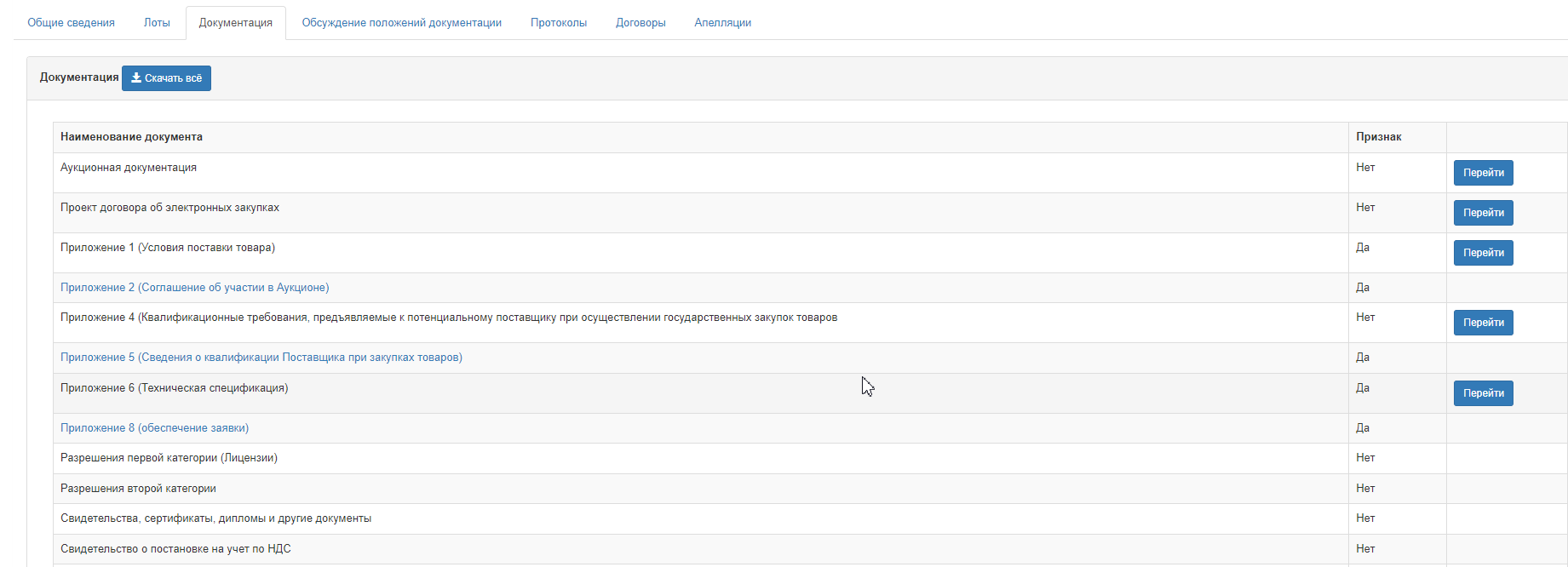| Table of Contents | ||
|---|---|---|
|
Поиск объявления
Для подачи заявки на участие в аукционе Поставщику необходимо осуществить поиск требуемой закупки. Для этого на главной странице личного кабинете требуется пройти в меню «Рабочий кабинет» и выбрать раздел «Поиск объявлений».
На экране отобразится страница Закупок. Поиск требуемой закупки можно осуществить с помощью набора фильтров, или использовать расширенный поиск для этого необходимо нажать на кнопку
...
«Расширенный поиск». Достаточно указать какой либо один критерий поиска или же несколько, и нажать на кнопку «Найти». Если требуется изменить критерии поиска необходимо нажать на кнопку
...
«Отменить».
После того, как выйдет результат поиска, для просмотра информации о закупке, необходимо нажать на активную ссылку в поле «Название объявления».
Избранное
Для удобства есть возможность добавить понравившиеся объявления в список "Избранное". Для этого необходимо на форме просмотра всех объявлений, отметить флажок в правом верхнем углу ячейки "Название объявления"
При нажатии на флажок, флажок заливается оранжевым цветом, что означает , что объявление было добавлено в раздел "Избранное".
Для того чтобы посмотреть добавленные в "Избранное" объявления, необходимо перейти в строке меню в раздел "Избранное" - "Объявления":
либо в верхнем правом углу нажать на гиперссылку ФИО и выбрать раздел "Избранное":
ЧТобы Чтобы убрать из избранных объявление, необходимо повторно нажать на флажок .
Просмотр объявления
Форма просмотра объявления содержит данные о сроках начала и окончания приема заявок.
Отобразится форма просмотра объявления, где можно просмотреть сроки начала и окончания приема заявок.
...
Во вкладке «Общие сведения» отображается общая информация о закупке, сведения об Организаторе и составе аукционной комиссии.
Во вкладке «Лоты» отображается список лотов по объявлению, для более детального просмотра необходимо нажать на активную ссылку номера лота.
Во вкладке «Документация» отображается список документов.
Для просмотра шаблона документа необходимо нажать на активную ссылку наименования документа.
...
Для просмотра сформированного документа необходимо нажать на кнопку «Перейти». Отобразится форма с информацией об ЭЦП подписавшего и ссылкой, по которой можно скачать файл.
Обсуждение
В случае если имеются замечания к проекту конкурсной аукционной документации, а также запросы о разъяснении положений конкурсной аукционной документации заказчику, организатору государственных закупок, единому организатору государственных закупок пользователю с ролью «Поставщик» доступен функционал «Обсуждение положений документации» не позднее 5 2 рабочих дней со дня публикации объявления. Для этого необходимо пройти на форму просмотра объявления, и открыть вкладку «Обсуждение положений документации».
Примечание: Статус объявления должен быть «Опубликовано», при этом срок окончания обсуждения не наступил.
При нажатии на кнопку «Подписаться на получение уведомлений», Система позволяет подписаться на получение уведомления об отправке запроса другими поставщиками на данный запрос.
...
После нажатия на кнопку «создать сообщение» отображается следующая форма
Данная форма содержит следующие поля и элементы управления:
Название поля | Описание |
Тип запроса | Заполняется вручную. Выбирается следующее значение: Запрос о разъяснении КД; Замечание к КД; |
Тема запроса | Заполняется вручную |
Текст запроса | Заполняется вручную |
Отправить | При нажатии на кнопку, Система производит проверку на заполнение обязательных полей. Если проверка пройдена успешно, Система: Сохраняет запрос и фиксирует дату и время отправки запроса, отправляет уведомление в личный кабинет Секретарю, Заказчику и Организатору о поступлении запроса. |
Отменить | При нажатии на кнопку, Система отображает сообщение: «Вы действительно хотите отменить действие?», при подтверждении, Система закрывает модальное окно «Создание запроса» без сохранения введенных данных и отображает вкладку «Обсуждение документации» |
...
После создания и отправки запроса, отобразится форма «Просмотра сообщения».
Создание и подача заявки
Для подачи заявки на форме просмотра объявления необходимо в доступных действиях выбрать «Создать заявку».
Примечание: статус объявления должен быть «Опубликовано (прием заявок)».
Далее откроется форма создания заявки, необходимо указать реквизиты поставщика.
Для перехода на следующий шаг необходимо нажать на кнопку «Далее».
Удаление и редактирование проекта заявки
Для просмотра заявок необходимо пройти в раздел «Рабочий кабинет»- «Мои заявки».
Поиск заявки можно осуществить с помощью набора фильтров, для этого необходимо нажать на кнопку «Показать фильтр».
Удаление заявки выполняется с помощью пиктограммы пиктограммы , редактирование с помощью пиктограммы .
Добавление лотов для участия в закупке
Отобразится форма добавления лота для участия в закупке, необходимо отметить галочкой лот для участия, и нажать на кнопку «Добавить выбранные». Затем нажать кнопку «Далее».
В случае если заказчики состоят в едином реестре должников лоты будут отображены красным фоном
а также при добавлении данных лотов при нажатии на кнопку "Далее" отобразится предупреждающее сообщение:
В случае согласия Система позволяет пройти на следующий шаг, в случае несогласия Система позволяет удалить лоты из заявки.
Системой осуществится переход на страницу просмотра выбранных лотов.
В случае необходимости удалить выбранный лот следует отметить требуемый лот галочкой и нажать на кнопку «Удалить лоты из заявки», в случае необходимости добавить лот в проект заявки следует перейти во вкладку «Лоты» и осуществить выбор лота.
...
В случае, если проверка будет не пройдена Система отобразит текст ошибки без возможности перейти на следующий шаг.
Проверка на финансовую устойчивость
Квалификационное требование в виде финансовой устойчивости потенциального поставщика предъявляется к потенциальным поставщикам, участвующим в государственных закупках способом «Аукцион» при закупке товаров, если выделенная сумма соответствующей государственной закупки (лота) превышает четыретысячекратный размер месячного расчетного показателя, установленного на соответствующий финансовый год законом о республиканском бюджете;
...
Дополнительно сообщаем, что у потенциального поставщика есть возможность просмотреть данные по финансовой устойчивости своей организации во вкладке "Профиль участника - Финансовая устойчивость".
Внимание: ! Если закупка имеет признак «Закупка у организаций, созданных общественными объединениями инвалидов», то проверка на финансовую устойчивость не осуществляется, не зависимо от вида предмета и суммы закупки.
Внимание: ! Проверка на финансовую устойчивость также выполнятся при добавление участников консорциума
Прикрепление обязательных документов для участия в закупке
Внимание! Объем каждого прикрепляемого вложения не должен превышать 20 мб.
ВНИМАНИЕВнимание! Сведения о наличии налоговой задолженности и задолженности по обязательным пенсионным взносам, обязательным профессиональным пенсионным взносам и социальным отчислениям не прикрепляются к заявке поставщика, в связи с этим этот документ исключен на шаге «Документация». Но при подаче заявки поставщиком на шаге «Предварительный просмотр заявки», Система проверяет, имеются ли в личном кабинете запрошенные сведения о наличии налоговой задолженности и задолженности по обязательным пенсионным взносам, обязательным профессиональным пенсионным взносам и социальным отчислениям с ИС ЦУЛС не раньше даты публикации объявления.
...
Если Поставщик имеет налоговую задолженность и задолженность по обязательным взносам либо имеется отсрочка срока уплаты, то Система отображает сообщение об ошибке. В связи с этим необходимо запросить в личном кабинете в день подачи заявки актуальные сведения о налоговой задолженности.
В случае если для участия в закупке, поставщику необходимо предоставить какой- либо документ, в колонке «Обязательность» будет проставлен признак «Обязателен».
Документы, которые являются обязательными для участия в аукционе, имеют признак «Обязателен».
Внимание! на этапе подачи заявки установлена дополнительная проверка на наличие задолженности по выплате заработной платы для закупок ниже указанными способами. Проверка осуществляется на основе «Данных по налоговой задолженности», при этом сумма задолженности по параметрам «задолженность по пенсионным отчислениям» и «задолженность по социальным отчислениям» не должна превышать «0»:
- «Открытый конкурс»;
- «Аукцион»;
- «Конкурс с использованием рейтингово-балльной системы».
В случае наличия задолженности по выплате заработной платы Система ограничивает участие поставщика в закупке и выводит уведомление с указанием суммы задолженности:
«Потенциальный поставщик имеет задолженность по выплате заработной платы {сумма задолженности}. Участие в закупке ограничено».
Прикрепление обязательных документов для участия в закупке
В случае если для участия в закупке, поставщику необходимо предоставить какой- либо документ, в колонке «Обязательность» будет проставлен признак «Обязателен».
Документы, которые являются обязательными для участия в аукционе, имеют признак «Обязателен».
В случае если какой- либо раздел документации В случае если какой- либо раздел документации требует прикрепления файлов, в общем списке документов необходимо нажать на активную ссылку документа. В отобразившемся окне для прикрепления файла требуется нажать на кнопку «Выберите «Прикрепить файл». Дополнительные файлы добавляются с помощью кнопки «Добавить файл».
Откроется окно для поиска требуемого файла. После того как файл будет выбран, его необходимо подписать с помощью ЭЦП и нажать на кнопку «Сохранить».
Данный файл требуется подписать, затем нажать на кнопку «Сохранить» Дополнительные файлы добавляются с помощью кнопки «Добавить файл». Для возврата к списку документов нужно нажать на кнопку «Вернуться в список документов».
После прикрепления признак документа меняется на .
Внимание! Обеспечение заявки внести можно будет двумя путями 1) Электронная банковская гарантия 2) Деньги, с электронного кошелька.
Внимание! внесение обеспечения заявки с денег, электронного кошелька приведено в разделе 17. Внесение обеспечения заявки с денег, электронного кошелька способами ОК, Аук, КПКО, ЗЦП
...
Формирование условий поставки товара в аукционе
Для ознакомления и подписания условий поставки товара в Аукционе требуется нажать на активную ссылку наименования документа.
Отобразится форма приложения.
Необходимо нажать на кнопку «Сформировать документ», системой сформируется файл в формате PDF. Для просмотра соглашения необходимо нажать на активную ссылку файла, для подписания необходимо нажать на кнопку «Подписать».
Формирование соглашения об участии в аукционе
Для ознакомления и подписания соглашения об участии в Аукционе требуется нажать на активную ссылку наименования документа.
Отобразится форма приложения.
Необходимо нажать на кнопку «Принять соглашение», системой сформируется файл в формате PDF. Для просмотра соглашения необходимо нажать на активную ссылку файла, для подписания необходимо нажать на кнопку «Подписать».
Формирование технической спецификации
Для формирования технической спецификации необходимо в списке документов нажать на ссылку Приложение 6 8 (Техническая спецификация).
В отобразившемся окне необходимо нажать на ссылку «Добавить» в столбце «Тех.спец».
На форме технической спецификации требуется заполнить обязательные поля, нажать на кнопку «Сохранить» , затем «Утвердить техническую спецификацию».
В закупках с видом предмета «Товар» в открывшемся окне отобразится следующая форма:
На форме заполнения технической спецификации имеется возможность указать несколько стран происхождения товара (максимальное количество - 20). В случае добавления дополнительной страны происхождения дублируются следующие поля: Наименование товара (с указанием марки, модели, типа и\или товарного знака либо знака обслуживания и т.д.), Страна происхождения, Завод – изготовитель, Год выпуска, Гарантийный срок (при наличии) (в месяцах).
После утверждения технической спецификации отобразятся кнопки для подписания и удаления сформированной технической спецификации.
Сформированный файл можно скачать, нажав на активную ссылку.
Примечание: техническая спецификация также подлежит удалению после подписания.
Сведения о квалификации при закупках товара
Для добавления данных о квалификации поставщика при закупках товара необходимо на форме прикрепления документов нажать на активную ссылку Приложение 5 (Сведения о квалификации Поставщика при закупках товаров).
Отобразится форма со списком лотов.
Внимание! В случае если опыт работы поставки (производства) товара отсутствует, Система позволяет сформировать пустое приложение, если установлен статус «Отсутствуют данные по лоту» и подать заявку без сведений о квалификации при закупках товара.
Для заполнения статуса отсутствует данные необходимо в колонке «выбрать лот» выбрать лот или несколько лотов, по которому отсутствует опыт работы поставки (производства) товара. В разделе «Доступные действия по выбранным лотам» выбрать значение «Отсутствуют данные» и нажать на кнопку «Применить». После применения, Система изменить статус по выбранным лотам «Отсутствуют данные по лоту»
Для заполнения данных о лоте необходимо нажать на пиктограмму редактирования в колонке «действия».
...
для вида предмета "товар" у потенциального поставщика имеется возможность информацию по каждому комплектующему товару, в случае если товар приобретается в комплекте, путем нажатия на кнопку "Добавить". При нажатии на кнопку "Добавить" открываются следующие поля:
В Системе нет ограничений по количеству записей по товару;
При необходимости потенциальному поставщику доступно удалить запись по добавленному товару, при этом запись по первому товару недоступна для удаления;
На форме заполнения данных по товару потенциальному поставщику должно быть доступно свернуть/развернуть информацию по товарам, путем нажатия на наименование товара:
Внимание! На форме заполнения ТС должны отображаться поля:
− Сопутствующие услуги (указываются при необходимости) (монтаж, наладка, обучение, проверки и испытания товаров);
− Условия к потенциальному поставщику в случае определения его победителем и заключения с ним договора о государственных закупках;
Данная информация заполняется автоматически веб-порталом и подтягивается из ТС заказчика/организатора.
После заполнения требуется сохранить и утвердить техническую спецификацию.
После утверждения технической спецификации отобразятся кнопки для подписания и удаления сформированной технической спецификации.
Сформированный файл можно скачать, нажав на активную ссылку.
Примечание: техническая спецификация также подлежит удалению после подписания.
Сведения о квалификации при закупках товара
Для добавления данных о квалификации поставщика при закупках товара необходимо на форме прикрепления документов нажать на активную ссылку Приложение 6 (Сведения о квалификации Поставщика при закупках товаров).
Отобразится форма со списком лотов.
Внимание! В случае если опыт работы поставки (производства) товара отсутствует, Система позволяет сформировать пустое приложение, если установлен статус «Отсутствуют данные по лоту» и подать заявку без сведений о квалификации при закупках товара.
Для заполнения статуса отсутствует данные необходимо в колонке «выбрать лот» выбрать лот или несколько лотов, по которому отсутствует опыт работы поставки (производства) товара. В разделе «Доступные действия по выбранным лотам» выбрать значение «Отсутствуют данные» и нажать на кнопку «Применить». После применения, Система изменить статус по выбранным лотам «Отсутствуют данные по лоту»
Для заполнения данных о лоте необходимо нажать на пиктограмму редактирования в колонке «действия».
Далее отобразится форма с вкладкой «Сведения о наличии соответствующего разрешения (лицензии)».
Для добавления данных необходимо нажать на пиктограмму
В открывшейся форме требуется заполнить обязательные поля: Наименование разрешения (лицензия), Вид деятельности, Особые условия (категория), Дата и номер выдачи документа, а также выбрать лицензию с помощью кнопки «Добавить лицензию».
После заполнения формы необходимо нажать на кнопку «Сохранить».
С помощью кнопки «Выберите файл» можно прикрепить подтверждающие документы, в случае наличия. Прикрепленные файлы требуется подписать и сохранить.
Внимание! Объем каждого прикрепляемого вложения не должен превышать 20 мб.
Для добавления дополнительных лицензий необходимо воспользоваться знаком «+».
В случае необходимости редактирования добавленной лицензии необходимо воспользоваться знаком «».
При необходимости удаления добавленной лицензии необходимо воспользоваться знаком «».
Для перехода к форме «Сведения о квалификации при закупках товара» требуется нажать на кнопку «Вернуться».
В отобразившейся форме в колонке «статус» раздела «заполнение сведений о квалификации по каждому лоту», Система отображает информацию стадию заполнения сведений по лоту.
- Если данные не заполнены, отображается статус: Данные не заполнены.
- Если применено действие Отсутствуют данные, отображается статус: Отсутствуют данные по лоту.
- Если данные заполнены полностью, отображается статус: Данные заполнены.
Для заполнения сведений о процедуре банкротства, либо ликвидации необходимо выбрать значение "Нет" либо "Да". Данное поле является обязательным для заполнения, в случае не заполнения система выдаст сообщение о необходимости заполнить данное поле: "Вы не заполнили сведения о процедуре банкротства, либо ликвидации."
Внимание! Подтверждающие документы можно прикреплять только до формирования приложения. В случае если приложение сформировано необходимо удалить приложение с помощью кнопки «Удалить приложение», система позволит прикрепить подтверждающие документы или отредактировать сведения.
Для формирования приложения необходимо нажать на кнопку «Сформировать приложение».
Внимание! Система позволит сформировать приложения, если по всем лотам в колонке «Статус» установлено значение «Данные заполнены» либо «Отсутствуют данные по лоту» (в случае если отсутствует опыт работы поставки (производства) товара).
После формирования приложения необходимо подписать сформированное приложение. Для подписания приложения необходимо нажать на кнопку «Подписать». Для удаления файла необходимо нажать на кнопку «Удалить приложение».
Внимание! В случае необходимости копирования сведений о квалификации Поставщика при
Далее отобразится форма с вкладкой «данные по поставленным (произведенным) товарам».
Для добавления данных необходимо нажать на пиктограмму
На форме «Данные по поставленным (произведенным) товарам необходимо заполнить информацию о товаре, месте поставки, Заказчике и подтверждающем документе.
После заполнения полей, необходимо нажать на кнопку «Сохранить», затем нажать на кнопку «Вернуться».
Примечание: поля «Наименование» и «Номер телефона» в разделе «Заказчик» могут быть заполнены автоматически после нажатия на кнопку в случае если Заказчик зарегистрирован в системе. При этом поле «ИИН/БИН» должно быть заполнено корректным значением БИН/ИИН Заказчика.
После того, как будут сохранены данные на форме «Данные по поставленным (произведенным) товарам» появится возможность для редактирования и удаления файла. С помощью пиктограммы можно добавить данные по другому товару.
Для перехода к форме «Сведения о квалификации при закупках товара» требуется нажать на кнопку «Вернуться».
В отобразившейся форме в колонке «статус» раздела «заполнение сведений о квалификации по каждому лоту», Система отображает информацию стадию заполнения сведений по лоту.
- Если данные не заполнены, отображается статус: Данные не заполнены.
- Если данные заполнены частично, отображается статус: Данные частично заполнены.
- Если данные заполнены полностью, отображается статус: Данные заполнены.
С помощью кнопки «Выберите файл» можно прикрепить подтверждающие документы, в случае наличия. Прикрепленные файлы требуется подписать и сохранить.
Внимание! Объем каждого прикрепляемого вложения не должен превышать 20 мб.
Для заполнения сведений о процедуре банкротства, либо ликвидации необходимо выбрать значение "Нет" либо "Да". Данное поле является обязательным для заполнения, в случае не заполнения система выдаст сообщение о необходимости заполнить данное поле: "Вы не заполнили сведения о процедуре банкротства, либо ликвидации."
Внимание! Подтверждающие документы можно прикреплять только до формирования приложения. В случае если приложение сформировано необходимо удалить приложение с помощью кнопки «Удалить приложение», система позволит прикрепить подтверждающие документы или отредактировать сведения.
Для формирования приложения необходимо нажать на кнопку «Сформировать приложение».
Внимание! Система позволит сформировать приложения, если по всем лотам в колонке «Статус» установлено значение «Данные заполнены» либо «Отсутствуют данные по лоту» (в случае если отсутствует опыт работы поставки (производства) товара).
После формирования приложения необходимо подписать сформированное приложение. Для подписания приложения необходимо нажать на кнопку «Подписать». Для удаления файла необходимо нажать на кнопку «Удалить приложение».
Внимание! В случае необходимости копирования сведений о квалификации Поставщика при закупках товаров из ранее поданных заявок на участие в аналогичных закупках необходимо воспользоваться функционалом копирования сведений из других закупок. Для этого необходимо нажать на кнопку «Копировать сведения из других закупок».
В открывшейся форме необходимо заполнить номер объявления, на которое ранее подавали заявку на участие в закупке и нажать на кнопку «Найти».
В открывшейся форме в таблице «Копирование сведения о квалификации из лота по объявлению № {номер объявления на которое ранее была подана заявка}», Система отобразит лоты, в которых Вы участвовали. Необходимо выбрать лот, с которого необходимо копировать данные.
...
Система скопирует данные и изменит статус лота «Данные заполнены».
Внимание! Система позволяет скопировать сведения о квалификации Поставщика только при совпадении способа закупки и вида предмета закупки.
Внимание! Если необходимо скопировать сведения о квалификации Поставщика из разных заявок, то необходимо копировать по очереди, т.е. скопировать сперва из одной заявку в необходимый лот в новой заявке, потом ввести номер следующей заявки и выбрать в новой заявке следующий лот.
Запрос и добавление разрешений второй категории
Для прикрепления разрешительных документов к заявке необходимо на форме прикрепления документов нажать на активную ссылку «Разрешения второй категории».
...
Отобразится форма прикрепления. В случае если существуют действующие разрешения (полученные в последние 24 часа) необходимо осуществить выбор требуемого разрешения путем проставления галочки в строке с данным разрешением. Просмотр прикрепленного разрешения осуществляется во вкладке «Прикрепленные к заявке разрешительные документы».
В случае если отсутствуют разрешительные документы необходимо нажать на кнопку «Получить разрешительные документы»
В случае если отсутствуют действующие разрешения необходимо нажать на кнопку «Получить разрешительные документы».
Поиск можно осуществить с помощью набора фильтров. Для обновления разрешения необходимо нажать на кнопку «Обновить». Отправленные запросы отображаются во вкладке «Запросы по разрешительным документам».
Имеется возможность отправки запроса по следующим параметрам:
- НИКАД,
- УИНРД,
- ИИН сотрудника,
- Код вида лицензии (разрешения).
Статус разрешения «Отправлен Статус разрешения «Отправлен в обработку» означает, что запрос направлен и обрабатывается системой. Статус «обработан» означает, что запрос выполнен. Полученные разрешения отображаются в окне «полученные разрешительные документы».
Примечание: функционал по запросу разрешительных документов доступен без создания заявки в разделе «Профиль участника»- «Мои разрешительные документы».
...
Запрос и добавление электронных лицензий
Функционал Функционал по запросу и добавлению лицензий выполняется аналогично функционалу по добавлению разрешений.
Запрос в личном кабинете «сведения об отсутствии налоговой задолженности»
Для получения сведений об отсутствии (наличии) налоговой задолженности в личном кабинете необходимо перейти «Профиль участника – Данные о налоговой задолженности».
...
Заполнение информации о бенефициарном владении
Для предоставления информации о бенефициарном владении поставщику необходимо в проекте заявки на участие в закупке на шаге заполнения документации в списке выбрать «Приложение 4».
Примечание: возможность предоставления вышеуказанных сведений имеется по способам "Открытый конкурс", "Конкурс с использованием рейтингово-балльной системы", "Аукцион" и "Закупки по государственному социальному заказу".
Внимание: документ «Информация о бенефициарном владении» является обязательным для участия, и если не будут заполнены данные по всем лотам кнопка "Сформировать приложение" отображаться не будет.. Члены аукционной комиссии (далее- ЧАК) будут иметь возможность просмотра данного документа, но произвести отклонение или допуск по данному документу для ЧАК будет не возможно.
После перехода в приложение 4, Система отобразит перечень лотов, в списке необходимо выбрать нужный и нажать на кнопку «Заполнить».
Форма заполнения по лоту будет выглядеть следующим образом:
При нажатии на пиктограмму Система откроет форму для добавления информации о бенефициарном владельце
После сохранения добавленные данные отобразятся в списке.
Примечание: Система позволяет добавить несколько бенефициарных владельцев.
После того, как будет заполнена информация хотя бы по одному лоту, Система отобразить кнопку «Сформировать документ» в списке лотов.
Примечание: по лоту, где имеется предоставленная информация, Система отобразит кнопку «Просмотреть». По лоту, где информация отсутствует будет доступна кнопка «Заполнить».
Сформированный документ требуется подписать. Для просмотра сформированного документа следует нажать на гиперссылку.
В случае необходимости документ можно удалить, для этого необходимо вернуться в список документов.
Внимание: подписанный документ не подлежит удалению.
Внимание! В случае признания заявки потенциального поставщика победителем, Система отображает в протоколе об итогах информацию обо всех бенефициарных собственниках.
Предоставление обеспечения заявки
Для предоставления обеспечения заявки поставщику необходимо в общем списке документов выбрать раздел «Приложение 9 (Обеспечение заявки).
Системой отобразится список лотов, необходимо нажать на кнопку «Добавить» в строке с лотом.
Далее необходимо выбрать тип добавляемого документа, из выпадающего списка:
Деньги с электронного кошелька/электронная банковская гарантия (электронная копия).
Предоставление обеспечения заявки с 1 января 2020 года
Внимание! С 1 января 2020 года обеспечение заявки внести можно будет двумя путями 1) Электронная банковская гарантия 2) Деньги, с электронного кошелька.
Внимание! внесение обеспечения заявки с денег, электронного кошелька приведено в разделе Внесение/Разблокировка/Удержание обеспечения заявки с электронного кошелька
Внимание! внесение обеспечения заявки с электронной банковской гарантии приведено в разделе Работа с электронными банковскими гарантиями
Запрос в личном кабинете «сведения об отсутствии налоговой задолженности»
Для получения сведений об отсутствии (наличии) налоговой задолженности в личном кабинете необходимо перейти «Профиль участника – Данные о налоговой задолженности».
В открывшейся форме нажать на кнопку «Получить новые сведения».
Система отправит запрос в ИС «ЦУЛС» КГД, и в случае успешной отправки отобразит нижеследующее уведомление, статус запроса будет «Отправлен в обработку».
Примечание : обработка запроса осуществляется в течении 5-10 минут.
После того как запрос будет обработан, статус запроса в случае успешной обработки изменится на «Обработан», системой зафиксируется дата и время получения запроса.
В случае если в процессе получения сведений об отсутствии (наличии) налоговой задолженности возникнут ошибки, статус запроса изменится на «Ошибка», сведения о налоговой задолженности можно получить повторно.
Для просмотра сведения о налоговой задолженности можно просмотреть, нажав на кнопку «Просмотр».
Внимание! Сведения о наличии налоговой задолженности и задолженности по обязательным пенсионным взносам, обязательным профессиональным пенсионным взносам и социальным отчислениям не прикрепляются к заявке поставщика, в связи с этим этот документ исключен на шаге «Документация». Но при подаче заявки поставщиком на шаге «Предварительный просмотр заявки», Система проверяет, имеются ли в личном кабинете запрошенные сведения о наличии налоговой задолженности и задолженности по обязательным пенсионным взносам, обязательным профессиональным пенсионным взносам и социальным отчислениям с ИС ЦУЛС полученные не раньше даты публикации объявления. Если имеются, Система проверяет наличие налоговой задолженности и задолженности по обязательным пенсионным взносам, обязательным профессиональным пенсионным взносам и социальным отчислениям превышающие шестикратный размер месячного расчетного показателя, установленного на соответствующий финансовый год законом о республиканском бюджете.
- Если Поставщик не имеет налоговой задолженности и задолженности по обязательным взносам либо имеется отсрочка срока уплаты, то Система отображает форму о подтверждении согласия с указанной суммой ценового предложения на лот (ы).
- Если Поставщик имеет налоговую задолженность и задолженность по обязательным взносам либо имеется отсрочка срока уплаты, то Система отображает сообщение об ошибке. В связи с этим необходимо запросить в личном кабинете в день подачи заявки актуальные сведения о налоговой задолженности (см. описание в разделе «Запрос сведения о налоговой задолженности в личном кабинете»).
Внимание! на этапе подачи заявки установлена дополнительная проверка на наличие задолженности по выплате заработной платы для закупок ниже указанными способами. Проверка осуществляется на основе «Данных по налоговой задолженности», при этом сумма задолженности по параметрам «задолженность по пенсионным отчислениям» и «задолженность по социальным отчислениям» не должна превышать «0»:
- «Открытый конкурс»;
- «Аукцион»;
- «Конкурс с предварительным квалификационным отбором»;
- «Конкурс с использованием рейтингово-балльной системы».
В случае наличия задолженности по выплате заработной платы Система ограничивает участие поставщика в закупке и выводит уведомление с указанием суммы задолженности:
«Потенциальный поставщик имеет задолженность по выплате заработной платы {сумма задолженности}. Участие в закупке ограничено».
Заполнение ценового предложения
После прикрепления и подписания всех обязательных документов на экране отобразится форма заполнения ценового предложения. В поле Цена за единицу поставщика необходимо указать цену.
Внимание! После подачи заявки, введенные ценовые предложения будут зашифрованы и вы не сможете их увидеть. Для сохранения информации о поданной цене поставщика необходимо нажать на кнопку «Распечатать».
Для подписания цены с помощью ЭЦП необходимо нажать на кнопку «Подписать цены».
Внимание! Система будет осуществлять проверку стартовая цена – цена, предложенная потенциальным поставщиком не может быть ниже выделенной суммы предмета аукциона более чем на 5 (пять) процентов
После подписания цены поставщиком Система отображает сообщение:
После нажатия на кнопку «Далее» отобразится Предварительный просмотр заявки. После проверки данных необходимо нажать на команду «Подать заявку».
После нажатия на кнопку «Подать заявку» отобразиться сообщение с просьбой подтвердить действие: Вы согласны с указанной суммой ценового предложения на лот(ы)?
В случае подтверждения заявке присваивается статус «Проверка заявки».
Завершение приема заявок
После завершения приема заявок если проверки не были завершены по всем заявкам Система переведет статус закупки на «Опубликовано (проверка заявок)».
После успешной проверки на налоговую задолженность заявка будет отправлена, отобразится сообщение: «Заявка № {номер заявки} принята {ДД.ММ.ГГГГ} г. в {ЧЧ:ММ:СС} часов, после завершения проверок на наличие аффилированности с другими поставщиками, близких родственников и дееспособность статус заявки будет изменен», статус заявки отобразится «Проверка заявки».
После завершения проверок на аффилированность, близких родственников, дееспособность и наличие потенциального поставщика в перечне организаций и лиц, связанных с финансированием распространения оружия массового уничтожения, терроризма и экстремизма, Система приступает ко второму этапу проверок.
Автоматическое отклонение поставщиков, являющихся государственными предприятиями, государственными учреждениями, юридическими лицами, пятьдесят и более процентов голосующих акций (долей участия в уставном капитале) которых принадлежат государству
Внимание! После завершения проверок:
Если заявок нет или все заявки не прошли проверку — система формирует протокол вскрытия и далее — протокол итогов.
Если подано 1–2 заявки — допускаются все поставщики, переход к этапу «Рассмотрение заявок».
Если подано 3 и более заявок, система действует следующим образом:
Проверяется наличие частных предпринимателей (далее -ЧП):
Если ЧП нет — допускаются все участники.
Если ЧП есть — считается их количество:
1 ЧП + и (любое число) поставщиков с государственным участием (квазигоссектор) — допускаются все заявки.
2 и более ЧП и (любое число) поставщиков с государственным участием (квазигоссектор) — все заявки от квазигоссектора отклоняются.
Их статус переводится в «Проверка не пройдена», при этом в личный кабинет поставщика отправляется уведомление: "Проверка при вскрытии закупки № {номер закупки}
Уважаемый поставщик, по заявке №{номер заявки} в закупке №{номер лота (ов)} отклонена, в связи с тем что, в данной закупке поданы две или более заявок от субъектов частного предпринимательства, в соответствии с пунктом 4 статьи 7 Закона Республики."Алгоритм определения типа поставщика
Шаги определения (автоматически системой):
Идентификация поставщика по БИН/ИИН.
Определение головной организации:
Если есть связь с головной — проверка проводится на ее уровне.
Анализ учредителей (поставщика или головной организации):
Извлекаются ИИН/БИН учредителей и их доли участия.
Проверка принадлежности учредителей к государству:
государственные органы/организации;
квази-госсектор (ТОО, АО, РГП и другие).
Расчет суммарной доли капитала госучастников.
Сравнивается суммарная доля капитала государственных учредителей с установленным порогом:
Если доля ≥ 51%, поставщик определяется как квази-государственный.
Если доля ≤ 49% , поставщик относится к категории частных предприятий.
Примеры:
Компания «А» ✅ Квази-государственный:
Госучредитель 1: 30%
Госучредитель 2: 25%
Частный учредитель: 45%
Итог: Госучредитель 55% — классифицируется как квази-государственный поставщик.
Компания «Б» ✅Частный:
Частный учредитель: 80%
Госучредитель: 20%
Итог: Госучредитель 20% — поставщик классифицируется как частный предприниматель.
После завершения проверок по статье 7, Система переводит статус заявки на «Подана» - если проверки успешно пройдены
и на «Проверка не пройдена» - в случае не прохождения проверок
В случае если статус заявки был изменен на «Проверка не пройдена»Система отправляет в личный кабинет поставщика уведомление:
Внимание! Исключен процесс дополнения заявок, после завершения рассмотрения заявок будет сформирован протокол итогов.
Отзыв заявки
В случае необходимости отозвать поданную заявку до наступления срока окончания приема заявок в разделе «Мои заявки» доступно действие «Отозвать» в виде пиктограммы .
Примечание: статус объявления должен быть «Опубликовано (прием заявок)», статус заявки либо «Подана», либо «Проверка заявки».
Также данное действие возможно осуществить на форме просмотра поданной заявки с помощью кнопки «Отозвать заявку».
После того, как будет осуществлено действие по отзыву заявки, системой отобразится окно с просьбой подтвердить действие «Вы действительно хотите отозвать заявку?»
В случае подтверждения, статус заявки поменяется на «Отозвана», и в поле «Действие» будет доступна пиктограмма для редактирования заявки.
Изменение условий аукциона
В случае если после подачи заявки в условия аукциона были внесены изменения Организатором, то в личный кабинет Поставщика придет уведомление информационного характера о внесении изменений в объявление.
После того как со стороны Организатора будет произведено действие «Создание поправки», статус поданной заявки сменится на «Архив».
Как только объявление будет вновь опубликовано поставщикам, которые подали заявки придет уведомление о необходимости повторной подачи заявки после ознакомления внесенных изменений и прохождения периода обсуждения. Поставщикам потребуется заново произвести подачу заявок.
Просмотр заявки по истечении трех рабочих дней со дня размещения протокола допуска
По истечении трех рабочих дней со дня размещения протокола допуска, Система позволяет поставщику просмотреть заявки других поставщиков, если он участвует в данной закупке. Для просмотра заявки других поставщиков необходимо открыть объявление и в меню «Доступные действия» нажать на кнопку «Просмотреть заявки». Просмотр заявок поставщиков будет доступен всем поставщикам, которые принимали участие в данной закупке, за исключением поставщиков отклоненных по обеспечению заявки.
В открывшейся форме нажать на ссылку по номеру заявки.
ВНИМАНИЕ! В случае если по объявлению в статусе «Завершено» была произведена отмена закупки полностью по всем лотам либо частично, система отображает все версии протокола итогов с учетом отмены закупки. При этом система будет отображать первую версию протокола итогов с информацией без отмены, а так же второй протокол с информацией об отмене. Отображение всех версии протокола итогов относится ко всем способам закупок.
Предыдущий протокол итогов без информации об отмене будет отображаться со статусом «Не действительный». Актуальный протокол итогов с информацией об отмене будет иметь статус «Действительный».
Подача ценового предложения при проведении аукционных торгов
По наступлению даты и времени окончания приема заявок статус объявления изменяется на статус «Опубликовано (ожидание проведения аукциона)».
По наступлению начала аукционных торгов объявлению присваивается статус «Опубликовано (проведение аукциона)».
Примечание: статус объявления должен быть «Опубликовано (проведение аукциона)».
Для участия в торгах необходимо нажать на кнопку «Проведение торгов».
ВНИМАНИЕ!
- время приема ценовых предложений на аукционе (торгах) (первый шаг) 30 минут от начала проведения аукциона, все последующие шаги 10 минут на каждый шаг аукциона;
- по истечению 30 минут с начала проведения аукциона, начинается второй шаг аукциона (если все участники подали свои ценовые предложения раньше 30 минут, то Система переводит участников на следующий шаг, не дожидаясь окончания этих 30 минут от начала проведения аукциона);
- в случае если в течение 30 минут после начала аукционных торгов или в течение 10 минут в последующих шагах ни один из участников аукциона не подал предложение о цене, аукцион автоматически завершается.
- победителем аукциона признается участник, предложивший наименьшую цену.
- следующим победителем признается участник, цена которого является следующей после наименьшей цены;
- при равенстве ценовых предложений, победителем признается участник, предложение которого поступило ранее других предложений;
- шаг аукциона составляет от 0,5% до 5% от наименьшей стартовой цены участника аукциона.
Внимание! При проведении аукциона обеспечивается конфиденциальность потенциальных поставщиков до подведения итогов. Вместо наименования участников отображаются номера участников. Номера участников присваиваются по дате подаче заявок.
Форма участия в торгах отображается после выполнения действия «Проведение торгов». История подачи ценовых предложений отображается только после окончания текущего раунда.
Стартовой ценой является наименьшее ценовое предложение поставщика. Для предоставления ценового предложения необходимо указать тип ставки, проставив галочку в поле цена, либо процент. В случае если будет выбран тип «Цена» в поле «Ваша ставка» необходимо указать значение цены, в случае если тип ставки будет указан «Процент» необходимо указать значение процента, при этом шаг аукциона составляет от 05,% до 5% .
Кнопка «Подать ценовое предложение» становится активной после указания вашей ставки. После того, как кнопка будет активирована, необходимо произвести процедуру подписания, пользователю требуется выбрать ключ для подписания.
После выбора ключа отобразится окно для ввода пароля к хранилищу ключей.
Внимание! Система позволяет участникам аукциона указывать и подавать ценовые предложения по следующим параметрам:
- в пределах одного раунда, указывать одинаковую цену (от 0,5% до 5%);
- подавать ценовое предложение, отталкиваясь от стартовой цены раунда;
- стартовой ценой следующего раунда устанавливается цена, которая является наименьшей в настоящем раунде.
Примечание: После подачи ценового предложения, Система показывает в истории подачи ценовых предложений под каким номером вы участвуете.
В случае если поставщик подал ценовое предложение в текущем раунде, Система не позволит подать цену повторно и отобразит ошибку:
При окончании каждого шага аукциона отображается уведомление: "Ожидание начала нового раунда". С одного шага на статусе "Ожидание начала нового раунда" до перехода на следующий шаг, время ожидания примерно 20-30 секунд.
Если поставщик не подававший цену на шаге, который прошел, пытается подать на моменте Ожидания, отображается уведомление: "Не переданы данные из формы", Поставщику необходимо подождать начала следующего раунда.
Формирование протокола итогов
Система автоматически формирует протокол итогов в следующих случаях:
Сразу после завершения проведения аукциона, если статус объявления — «Формирование протокола итогов».
Если после вскрытия аукциона не подано ни одной заявки.
Если в течение тридцати минут после начала проведения аукциона ни один из участников аукциона не подал предложения, система определяет победителя по минимальной стартовой цене.
Организатору необходимо самостоятельно сформировать протокол итогов в следующих случаях:
- подана одна заявка;
- или допущено менее двух участников;
Условия для признания аукциона несостоявшимся
| Основание | Действие системы |
|---|---|
| Отсутствие представленных заявок на участие в конкурсе | Протокол несостоявшегося аукциона Закупка считается несостоявшейся |
| Если к участию в конкурсе не допущен ни один потенциальный поставщик | Протокол несостоявшегося аукциона Закупка считается несостоявшейся |
| Если к участию в конкурсе допущен один потенциальный поставщик, в случае представления на участие в конкурсе двух и более заявок потенциальных поставщиков | Протокол несостоявшегося аукциона Закупка считается несостоявшейся |
| Если на участие в конкурсе представлена одна заявка, соответствующая квалификационным требованиям и (или) требованиям аукционной документации | Протокол состоявшегося аукциона Закупка считается состоявшейся |
В открывшейся форме нажать на кнопку «Получить новые сведения».
Система отправит запрос в ИС «ЦУЛС» КГД, и в случае успешной отправки отобразит нижеследующее уведомление, статус запроса будет «Отправлен в обработку».
Примечание : обработка запроса осуществляется в течении 5-10 минут.
После того как запрос будет обработан, статус запроса в случае успешной обработки изменится на «Обработан», системой зафиксируется дата и время получения запроса.
В случае если в процессе получения сведений об отсутствии (наличии) налоговой задолженности возникнут ошибки, статус запроса изменится на «Ошибка», сведения о налоговой задолженности можно получить повторно.
Для просмотра сведения о налоговой задолженности можно просмотреть, нажав на кнопку «Просмотр».
Заполнение ценового предложения
После прикрепления и подписания всех обязательных документов на экране отобразится форма заполнения ценового предложения. В поле Цена за единицу поставщика необходимо указать цену.
Внимание! После подачи заявки, введенные ценовые предложения будут зашифрованы и вы не сможете их увидеть. Для сохранения информации о поданной цене поставщика необходимо нажать на кнопку «Распечатать».
Для подписания цены с помощью ЭЦП необходимо нажать на кнопку "Подписать цены".
Внимание! Система будет осуществлять проверку стартовая цена – цена, предложенная потенциальным поставщиком не может быть ниже выделенной суммы предмета аукциона более чем на пять процентов
После нажатия на кнопку «Далее» отобразится Предварительный просмотр заявки. После проверки данных необходимо нажать на команду «Подать заявку».
После нажатия на кнопку «Подать заявку» отобразиться сообщение с просьбой подтвердить действие: Вы согласны с указанной суммой ценового предложения на лот(ы)?
В случае подтверждения заявке присваивается статус «Подано».
Перед подачей заявки отобразится Предварительный просмотр заявки. После проверки данных необходимо нажать на команду «Подать заявку».
После нажатия на «Подать заявку» отобразится Подтверждение «Вы согласны с указанной суммой ценового предложения на лот (ы)?»
После нажатия кнопки «Да», Система проверяет, имеются ли в личном кабинете запрошенные сведения о наличии налоговой задолженности и задолженности по обязательным пенсионным взносам, обязательным профессиональным пенсионным взносам и социальным отчислениям с ИС ЦУЛС не раньше даты публикации объявления.
Если не имеются, Система отображает сообщение об ошибке поставщику.
Если имеются, Система проверяет наличие налоговой задолженности и задолженности по обязательным пенсионным взносам, обязательным профессиональным пенсионным взносам и социальным отчислениям превышающие шестикратный размер месячного расчетного показателя, установленного на соответствующий финансовый год законом о республиканском бюджете.
Если Поставщик не имеет налоговой задолженности и задолженности по обязательным взносам либо имеется отсрочка срока уплаты, то Система отображает форму о подтверждении согласия с указанной суммой ценового предложения на лот (ы).
Если Поставщик имеет налоговую задолженность и задолженность по обязательным взносам либо имеется отсрочка срока уплаты, то Система отображает сообщение об ошибке.
После успешной проверки заявка будет отправлена и в разделе «Мои заявки» статус заявки отобразится «Подано».
Отзыв заявки
В случае необходимости отозвать поданную заявку до наступления срока окончания приема заявок (дополнений) в разделе «Мои заявки» доступно действие «Отозвать» в виде пиктограммы .
Примечание: статус объявления должен быть «Опубликовано (прием заявок)» или «Опубликовано (дополнение заявок)», статус заявки либо «Подана», либо «Подано (дополнение)».
Также данное действие возможно осуществить на форме просмотра поданной заявки с помощью кнопки «Отозвать заявку».
После того, как будет осуществлено действие по отзыву заявки, системой отобразится окно с просьбой подтвердить действие «Вы действительно хотите отозвать заявку?»
В случае подтверждения, статус заявки поменяется на «Отозвана» («Отозвана (Дополнение)», и в поле «Действие» будет доступна пиктограмма для редактирования заявки.
...
Изменение условий аукциона
В случае если после подачи заявки в условия аукциона были внесены изменения Организатором, то в личный кабинет Поставщика придет уведомление информационного характера о внесении изменений в объявление.
После того как со стороны Организатора будет произведено действие «Создание поправки», статус поданной заявки сменится на «Архив».
Как только объявление будет вновь опубликовано поставщикам, которые подали заявки придет уведомление о необходимости повторной подачи заявки после ознакомления внесенных изменений и прохождения периода обсуждения. Поставщикам потребуется заново произвести подачу заявок.
Подача ценового предложения при проведении аукционных торгов
По наступлению даты и времени окончания приема заявок статус объявления изменяется с «Опубликовано (прием заявок)» на статус «Опубликовано (ожидание торгов)».
По наступлению начала аукционных торгов объявлению присваивается статус «Опубликовано (проведение аукциона)».
Примечание: статус объявления должен быть «Опубликовано проведение торгов».
Для участия в торгах необходимо нажать на кнопку "Проведение торгов".
ВНИМАНИЕ! Время приема ценовых предложений на аукцион составляет 30 минут от начала проведения аукциона и по истечению 30 минут с начала проведения аукциона – 10 минут после поступления последнего ценового предложения.
В случае если в течение 10 минут после поступления последнего ценового предложения не поступают ценовые предложения с более низкой ценой, аукцион автоматически завершается.
В случае если в течение 30 минут после начала аукционных торгов ни один из участников аукциона не подал предложение о цене, аукцион автоматически завершается.
В случае если участником аукциона было подано предложение о цене, равное цене, предложенным другим участником аукциона, лучшим должно признаваться предложение о цене, поступившее ранее других предложений.
Внимание! При проведении аукциона обеспечивается конфиденциальность потенциальных поставщиков до подведения итогов. Вместо наименования участников отображаются номера участников. Номера участников присваиваются по дате подаче заявок.
Форма участия в торгах отображается после выполнения действия «Проведение торгов».
Стартовой ценой является наименьшее ценовое предложение поставщика. Для предоставления ценового предложения необходимо указать тип ставки, проставив галочку в поле цена, либо процент. В случае если будет выбран тип «Цена» в поле «Ваша ставка» необходимо указать значение цены, в случае если тип ставки будет указан «Процент» необходимо указать значение процента, при этом шаг аукциона составляет от 05,% до 5% .
Кнопка «Подать ценовое предложение» становится активной после указания вашей ставки. После того, как кнопка будет активирована, необходимо произвести процедуру подписания, пользователю требуется выбрать ключ для подписания.
После выбора ключа отобразится окно для ввода пароля к хранилищу ключей.
Примечание: поданное ценовое предложение отобразится в разделе «История подачи ценовых предложений». В данном разделе отображаются ценовые предложения всех поставщиков, которые принимают участие в аукционе в режиме реального времени в хронологическом порядке.
Следующее ценовое предложение можно подать только после того, как будет подано ценовое предложение другим поставщиком.
Примечание: После подачи ценового предложения, Система показывает в истории подачи ценовых предложений под каким номером вы участвуете.
Рассмотрение заявок
Рассмотрение заявок на участие в аукционе начинается аукционной комиссией с заявки потенциального поставщика, цена которого является наименьшей после завершения аукциона.
В случае, если по результатам рассмотрения заявки потенциального поставщика аукционная комиссия признает такую заявку соответствующей квалификационным требованиям и требованиям аукционной документации, такой потенциальный поставщик признается победителем аукциона и формируется протокол об итогах государственных закупок способом аукциона . При этом заявки остальных участников аукциона не вскрываются.
В случае, если по результатам рассмотрения заявки потенциального поставщика аукционная комиссия признает такую заявку не соответствующей квалификационным требованиям и требованиям аукционной документации, формируется промежуточный протокол об итогах государственных закупок способом аукциона. В таких случаях аукционная комиссия переходит к рассмотрению заявки потенциального поставщика, цена которого является следующей после наименьшей цены.
ВНИМАНИЕ! В случае если по объявлению в статусе «Завершено» была произведена отмена закупки полностью по всем лотам либо частично, система отображает все версии протокола итогов с учетом отмены закупки. При этом система будет отображать первую версию протокола итогов с информацией без отмены, а так же второй протокол с информацией об отмене. Отображение всех версии протокола итогов относится ко всем способам закупок.
Предыдущий протокол итогов без информации об отмене будет отображаться со статусом «Не действительный». Актуальный протокол итогов с информацией об отмене будет иметь статус «Действительный».
...